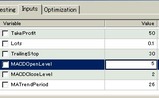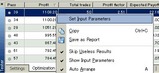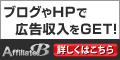« ストラテジーテスターを使おう |
メイン
| 結果を確認 »
パラメーターを最適化する
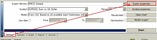

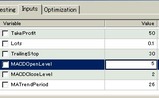
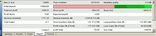
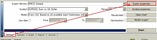
| パラメーターの値が良くないのかもしれません。
値を変更して、もう一度試してみましょう。
テスター画面のSettingsタブを開き、ExpertPropertiesボタンを押します。(画像参照)
Inputsタブを開き、パラメータの入力画面になります。
MACDOpenLevelは3になっていますが、これを5に変えます。
数字の部分をダブルクリックすると入力可能になりますので
5と入れ、Enterで確定します。
OKでInputs画面を閉じて、もう一度テストをスタートします。
Modelは「Every tick」です。
結果、-205.35$と多少改善しました。
もう一度パラメータを変更してテストしてもいいですが、いろいろな組み合わせを手動で試すのは大変面倒ですので、最適化機能を使ってみましょう。
再度、テスター画面の「Expert properties」ボタンでInputs画面を開きます。
|

| MACDOpenLevelのStart欄を3から1に変えます。すると左のボックスにチェックが入り、Stepが1、Stopが6に変わります。
これは、MACDOpenLevelの値を1(Start)から1(Step)ずつ増やしながら、6(Stop)まで、テストを繰り返し行なうという設定です。(1から6まで、合計6通りのテストを行ないます。)
|

| 同じようにMACDCloseLevelのStartを1、Stepを1、Stopを5にします。
こうすると、MACDCloseLevelの値も1から5まで、順に変化させながらテストされますので、MACDOpenLevel6通りxMACDCloseLevel5通り=合計30通りのテストが行なわれます。
さらにMATrendPeriodのStartを26、Stepを26、Stopを104に変えます。
MATrendPeriodは26から26ずつ増やして104まで、4通りですので、MACDOpenLevel 6通りxMACDCloseLevel 5通りxMATrendPeriod 4通り=120通りのテストということになります。
|
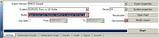
| OKで画面を閉じ、右側にあるOptimizationにチェックを入れます。
テスト時間短縮のために、ModelをOpen prices onlyに変えておきます。
Startでテスト開始。
|
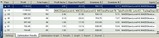
| 終了したらOptimizationResultsを開いてください。結果がプラスになったものが列挙されています。(結果マイナスのものは表示されません)
一番結果が良かったのは、利益+1108.20$で、そのときのパラメータはMACDOpenLevel=4,MACDCoseLevel=3,MATrendPeriod=78でした。
|
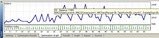
|
OptimizationGraphから、パラメーターの組み合わせと利益の変化をグラフで見ることが出来ます。
それぞれのポイントにマウスカーソルを合わせると、そのときのパラメータがポップアップ表示されます。
(ここでも結果マイナスのものは表示されていません。マイナス分も表示させたい場合は、OptimizationResultsタブを開き、画面内で右クリック、SkipUselessResultのチェックを外し、再テストします。)
|
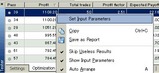
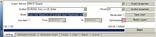
| 一番結果の良かったものについて、詳細なテストをしてみましょう。
OptimizationResultsから一番上の結果を右クリック、Set Input Parametersをクリックすると、このときのパラメータが自動的に入力されます。
Settingsタブを開いて、ModelをEvery tickにし、Optimizationのチェックを外してから、Start。
結果、約701.15$のプラスという成績になりました |
« ストラテジーテスターを使おう |
メイン
| 結果を確認 »
トラックバック
このエントリーのトラックバックURL:
http://kawarobo.com/motp/mt-tb.cgi/309
>Expert propertiesボタンでInputs画面を開きます
こちらの部分なのですが、同じようにMACD Sampleを使用してもInputsの部分にValueまでしか出ず、Strategy Testでレンジ指定での検証ができていません。
こちら、何か行うために必要な方法はあるのでしょうか。行っているのはMT4(4.00 Build 182)でこのバージョンに添付されていうr、MACD Sample.mq4を使用しています。
何かポインタがあれば教えてもらえると助かります。
投稿者 temjin : 2005年09月04日 00:59
自己解決できました。同じように躓く人がいるかも知れませんのでポインタとしてコメントしておきます。
チャート上で 右クリック→Expert Advisors→Properties で表示されたInputではなく、右クリック→Expert Advisors→Strategy Testerで表示されたWindowにあるExpert propertiesボタンを押すことで対応できます。
よく考えてみれば場所としてはStrategy Testerのところにあるべきで、ここで探すべきでした。
投稿者 temjin : 2005年09月04日 01:38
temjinさん、ありがとうございます。
確かに分かり難い書きかたでしたね。。
早速、修正しました。
投稿者 kawarobo : 2005年09月05日 12:00
コメントしてください
![[TypeKey Profile Page]](http://kawarobo.com/nav-commenters.gif) : 2005年09月04日 00:59
: 2005年09月04日 00:59![[TypeKey Profile Page]](http://kawarobo.com/nav-commenters.gif) : 2005年09月04日 01:38
: 2005年09月04日 01:38